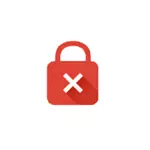
Yn dizze hânlieding, de meast effektive manieren om de flater te korrigearjen "is jo ferbining net beskerme" yn Google Chrome yn Windows of op it Android-apparaat, mei grutte kâns dat ien fan dizze opsjes jo kin helpe. In soartgelikense flater kin gjin feilige ferbining ynstalleare wurde mei de Yandex-browser.
OPMERKING: As jo dit flaterberjocht hawwe ûntfongen troch te ferbinen mei ien Public Access Point Wi-Fi (yn it Metro, CAPé, Winkelsintrum, ETSH.), besykje dan nei elke side mei HTTP (sûnder fersifering, foar mines). Jo kinne, doe't jo ferbûn binne mei dit tagong "oanmeld" en dan as jo de side hawwe yn it ynfieren sûnder HTTP's, wêrnei't jo siden kinne brûke mei HTTPS (Mail, Sosjale netwurken, ensfh.).
Kontrolearje as der in flater foarkomt yn Incognito-modus
Nettsjinsteande of ferkeard_common_Name_Name-flater (err_cert_authoritity_in yn in incognosmodus ferskynt, en kontrolearje as deselde side iepent wêrop jo flaterberjochten sjogge.

As it iepenet en alles wurket, besykje dan de folgjende opsjes:
- Yn Windows - útskeakele alles (ynklusyf dizze fertroude) útwreiding yn chrome (menu - ekstra ark - wêrtroch de browser opnij begjint, wat soarte fan útwreiding feroarsake it probleem, ynklusyf har ien). As it net helpt, besykje, besykje de browser te resetten (ynstellings - Show Avansearre ynstellings - "Reset ynstellings" knop Oan 'e ûnderkant fan' e pagina).
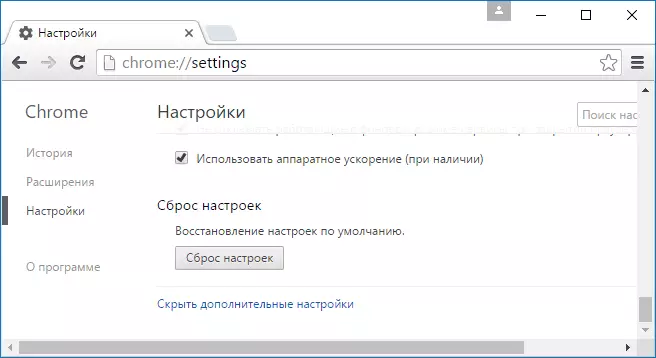
- Yn Chrome op Android - gean nei Android-ynstellingen - applikaasjes, selektearje Google Chrome - Selektearje (as d'r sa'n artikel is) en klikje op de knop "Wiskje gegevens". Wiskje cache ". Kontrolearje dan as it probleem waard oplost.
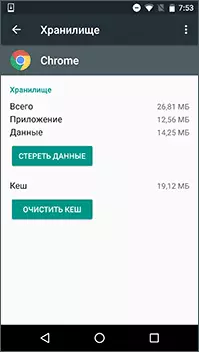
Meastentiids nei de beskreaune aksjes sille jo de berjochten net mear sjen dat jo ferbining net beskerme is, mar as neat is feroare - besykje wy de folgjende metoaden.
Datum en tiid
Earder waard de meast foarkommende oarsaak fan 'e ûnderwerdiging ferkeard werjûn datum en tiid op in kompjûter (bygelyks, as jo de tiid op' e kompjûter werstelle en it is gjin syngronisaasje fan syngronisaasje No, no jout Google Chrome in aparte flater "Sjoch Lagging" (err_cert_date_invalid).
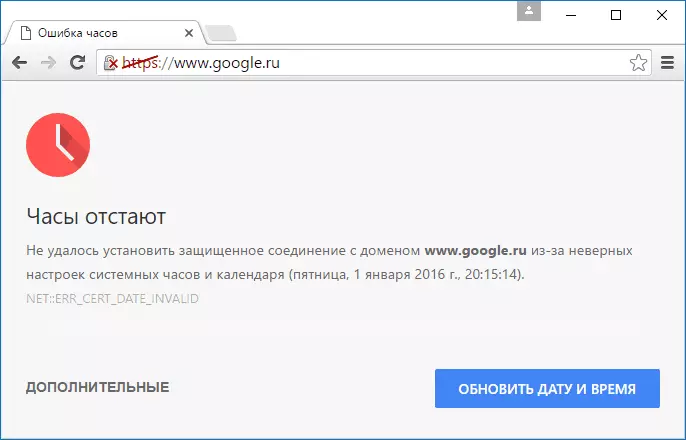
Kontrolearje lykwols gewoan yn gefal, kontrolearje de datum en tiid oerien mei de echte datum en tiid, rekken mei jo tiidsône en, as se ferskille of ynskeakelje yn 'e ynstellings yn' e ynstellingen of ynskeakelje of ynskeakelje om gelyk te wêzen Windows en Android).
Oanfoljende oarsaken fan flaters "Jo ferbining is net beskerme"
Ferskate ekstra redenen en manieren om op te lossen as sa'n flater ferskynt as jo besykje in side te iepenjen yn chrome.
- Jo antivirus as firewall mei SSL-skande as HTTPS-protokolbeskerming. Besykje its om se folslein te draaien en te kontrolearjen as it dit probleem korrizjeare, of dizze opsje kin fine yn 'e anty-firus netwurkbeskermingsparameters en skeakelje it út.
- Antike finsters wêrfoar feiligensupdates út Microsoft miskien net binne oprjochte foar sa'n flater. Jo moatte besykje de systeemupdates te ynstallearjen.
- In oare manier, soms te helpen de flater te korrigearjen yn Windows 10, 8 en Windows 7: Rjochtsel op it ferbiningspictogram en diele - Feroarje ekstra opsjes (links) - Utskeakelje netwurk en diele foar it dielen fan netwurken , en yn 'e seksje "Alle netwurk", ynskeakelje 128-bit-fersifering en "ynskeakelje dielen mei wachtwurdbeskerming".
- As de flater allinich op ien side ferskynt, wylst jo it blêdwizer brûke om it te iepenjen, besykje dan te iepenjen, om in side te finen fia de sykmasjine en gean troch it sykresultaat.
- As de flater allinich op ien side ferskynt by tagong ta HTTPS, mar op alle kompjûters en mobile apparaten, sels as se binne ferbûn (bygelyks en Laptop - op Wi-Fi), dan mei De grutste de kâns dat de kâns op it probleem is fan 'e side fan' e side, it bliuwt om te wachtsjen op it as se it reparearje.
- Yn teory kin de oarsaak kwea-aardige programma's wêze as firussen op 'e kompjûter. It is it wurdich te kontrolearjen fan 'e kompjûter mei spesjaal middel om malware te ferwiderjen, sjoch de ynhâld fan it HOSTS-bestân, ek om te sjen nei it "Contrwser" - "Browneksjes" - "Netwurkopslach" knop en ferwiderje alle merken As se der binne.
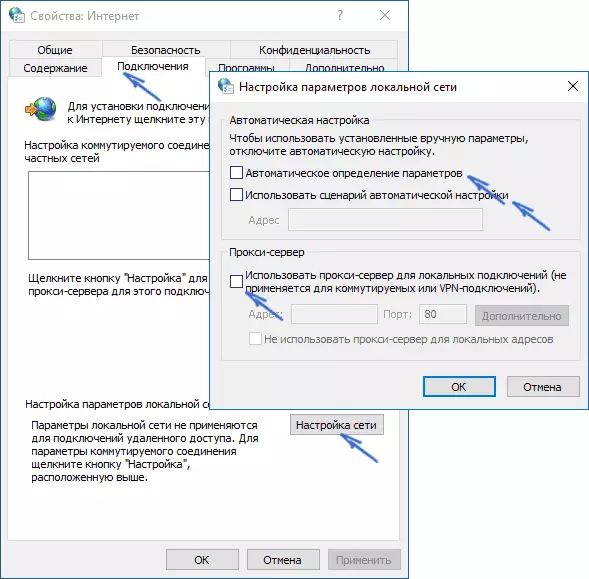
- Sjoch ek nei de eigenskippen fan jo ynternetferbining, yn 't bysûnder de IPV4 (as regel, is it ynsteld op "Ferbine mei DNS automatysk om DNS 8.8.8.8 en 8.8.4.4) te setten. Besykje ek de DNS-cache skjin te meitsjen (Rinne de kommando-rigel op 'e namme fan' e behearder, enter iPconfig / Flushdns yn
- Yn chrome foar Android, kinne jo ek dizze opsje besykje: gean nei de ynstellingen - feiligens en yn 'e seksje "Account opslach" Klik op "Clear-referinsjes wiskje".
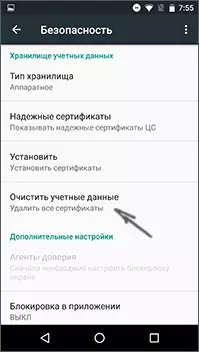
En, einlings, as net ien fan 'e foarstelde metoaden fan in kompjûter fan in kompjûter helpt (fia it Contruck Panel - programma's en komponinten) en ynstallearje it dan opnij op jo kompjûter.
As it net holp en dit is om in reaksje te ferlitten en, beskriuw, beskriuw dan hokker patroanen waarden opmurken of dêrnei is de flater "jo ferbining net beskerme" begon te ferskinen. Ek as de flater allinich foarkomt as jo it ferbine mei in spesifyk netwurk dat dit netwurk echt ûnfeilich is en op ien of oare manier beheine feiligens sertifikaten, dy't besykje Google Chrome te warskôgjen.
Derneist (foar Windows): Dizze metoade is net winske gefaarlik, mar jo kinne Google Chrome útfiere mei de parameter fan 'e negearje-sertifikaat-flaters, sadat it gjin berjochten jout. Jo kinne bygelyks tafoegje oan de parameters fan 'e browseretiket.
